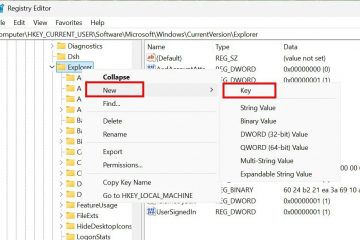Cómo agregar música a la transmisión en OBS
Agregar música crea personalidad y mejora la calidad de tus transmisiones de OBS, brindando una experiencia más agradable para los espectadores. Y tener música de fondo en tu transmisión es una forma entretenida de mantener a tu audiencia interesada, especialmente cuando no hablas mucho. Para agregar otra dimensión a tus transmisiones, puedes agregar música desde tu computadora, Spotify o Apple Music.
Si no sabes cómo agregar música a las transmisiones de OBS, lo tenemos cubierto. Este artículo explica todo lo que necesitas saber.
Agregar música en OBS
Hay algunas formas de agregar música a transmisiones en OBS, como agregar música de YouTube, música de Spotify y usando el complemento de música OBS.
Agregar música desde su computadora a OBS
Si ya tiene archivos de música en su computadora que le gustaría agregar tus transmisiones de OBS, sigue estos pasos:
Abre OBS.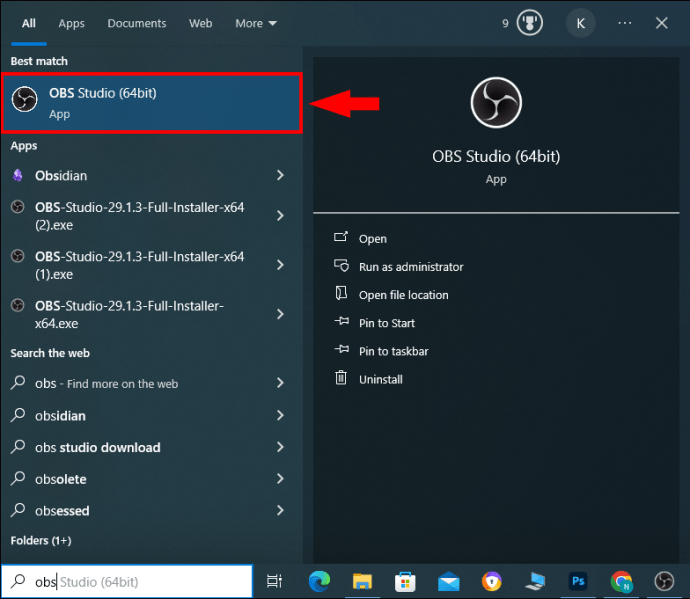 Seleccione el ícono “+” al lado de la sección “Fuentes”.
Seleccione el ícono “+” al lado de la sección “Fuentes”.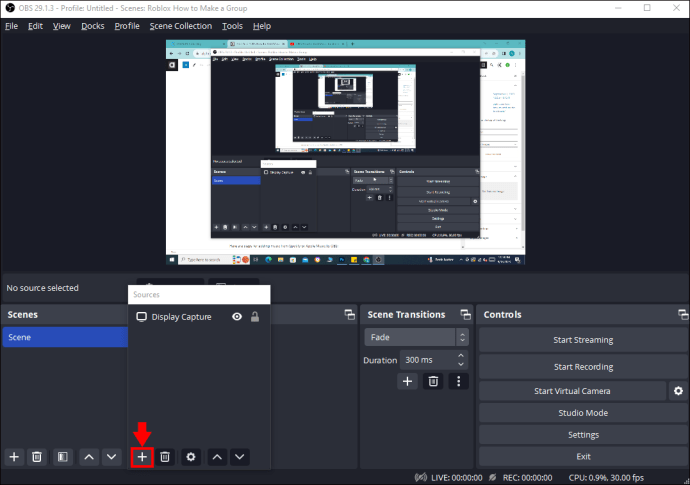 Haga clic en “Medios Fuente.”Estos son algunos tipos de archivos admitidos: mp4, mp3, mkv, aac, wav, ts, flv, ogg.
Haga clic en “Medios Fuente.”Estos son algunos tipos de archivos admitidos: mp4, mp3, mkv, aac, wav, ts, flv, ogg.
En el cuadro que aparece, nombra la fuente.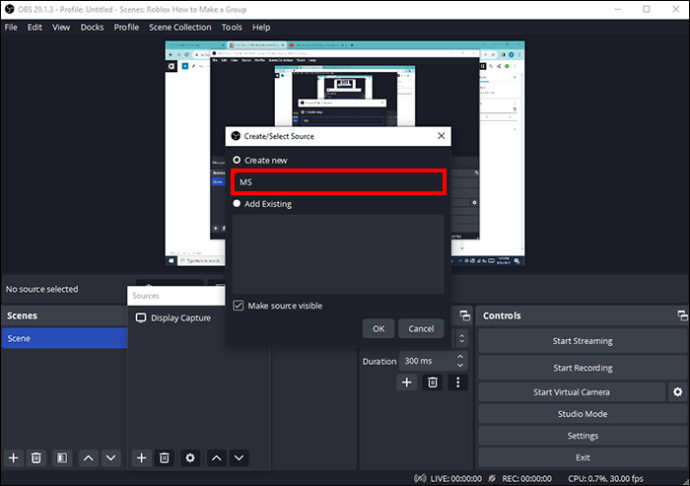 Seleccione “Aceptar”.
Seleccione “Aceptar”.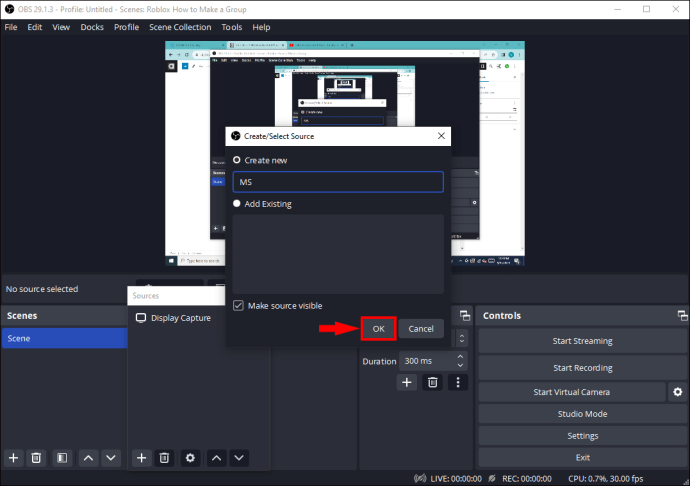 Haga clic en la casilla de verificación junto a”Archivo local”.
Haga clic en la casilla de verificación junto a”Archivo local”.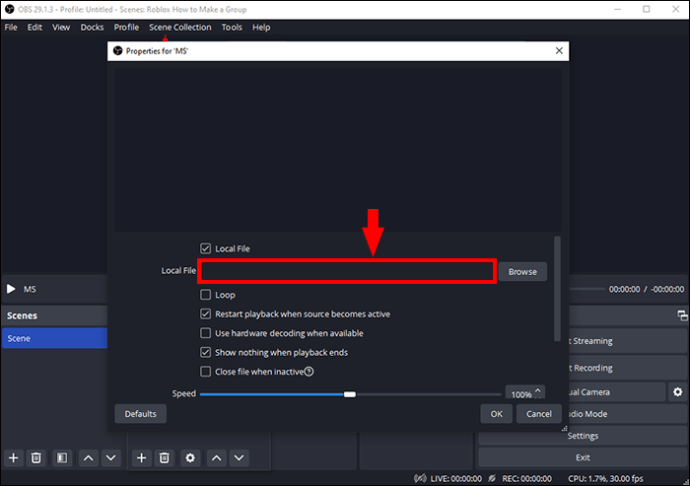 Utilice”Examinar”para elegir la canción que desea agregar desde su computadora.
Utilice”Examinar”para elegir la canción que desea agregar desde su computadora.
Ajusta cualquier otra opción como “Bucles”o “Velocidad de reproducción”.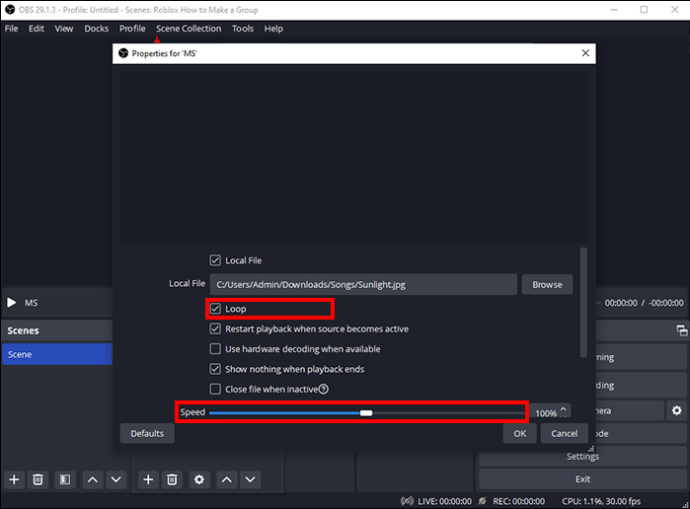
Agregue Spotify o Apple Music a OBS
Si no Si no tienes música guardada en tu computadora adecuada para tus transmisiones, es posible que prefieras elegir entre tus listas de reproducción de Apple Music o Spotify.
Estos son los pasos para agregar música de Spotify o Apple Music a OBS:
Abre OBS.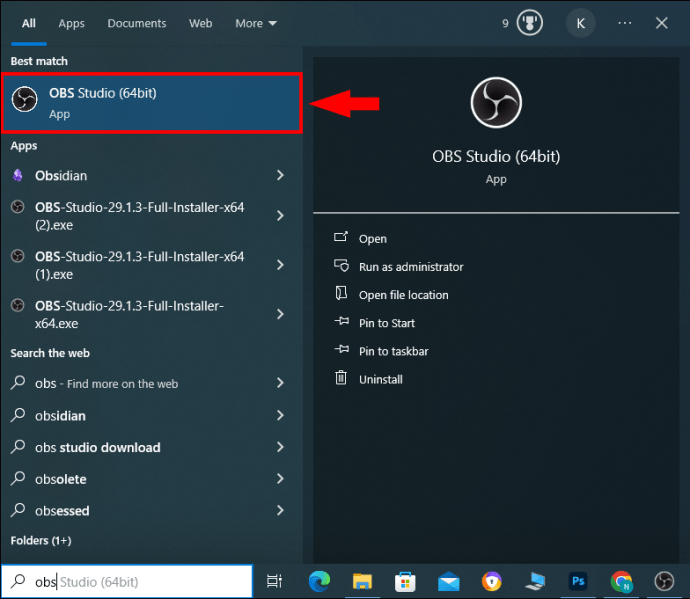 Además, abre Spotify, Apple Music o cualquier otra plataforma de transmisión de música y minimízala.
Además, abre Spotify, Apple Music o cualquier otra plataforma de transmisión de música y minimízala.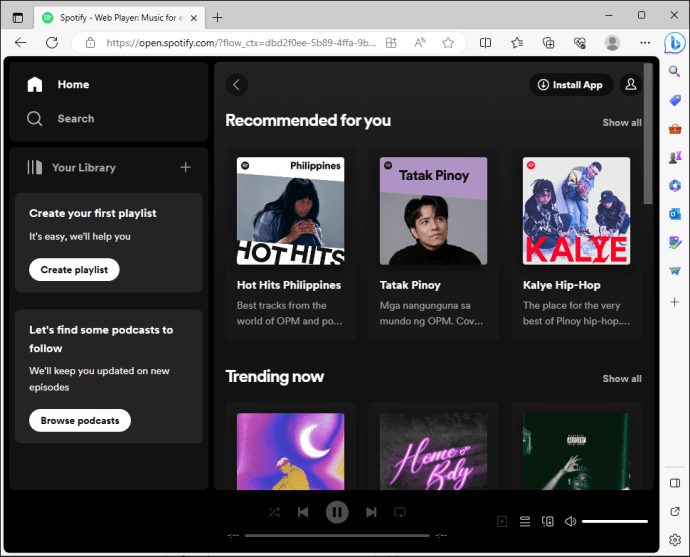 Vaya a OBS y haga clic en el icono “+” al lado la sección Fuentes.
Vaya a OBS y haga clic en el icono “+” al lado la sección Fuentes.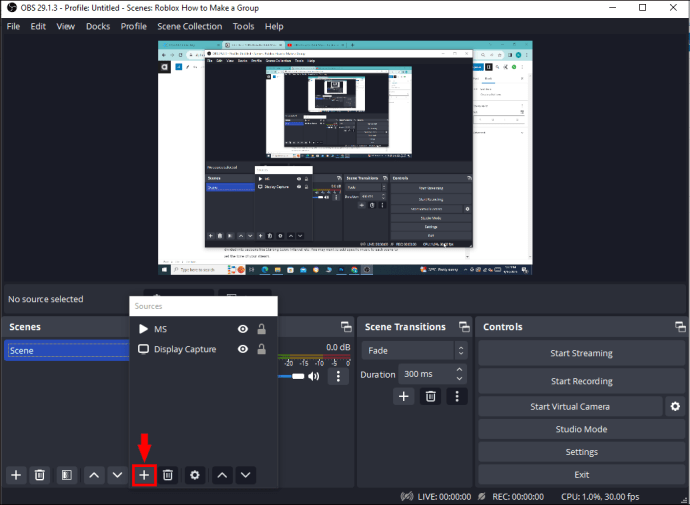 Seleccione”Captura de ventana”.
Seleccione”Captura de ventana”.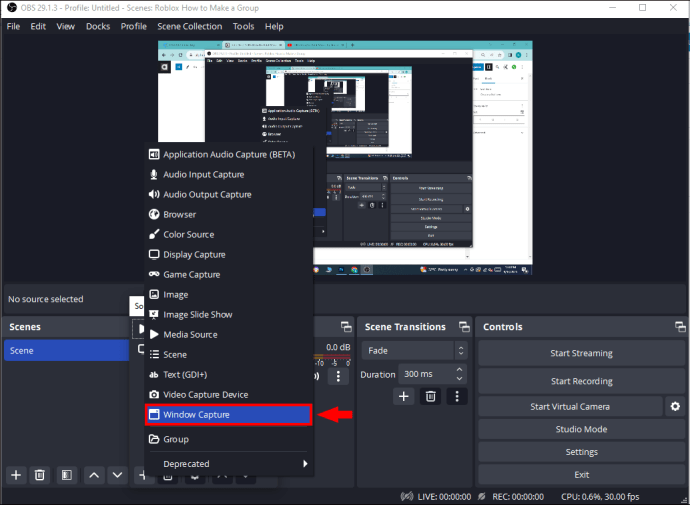 En el cuadro que aparece, nombra la fuente.
En el cuadro que aparece, nombra la fuente.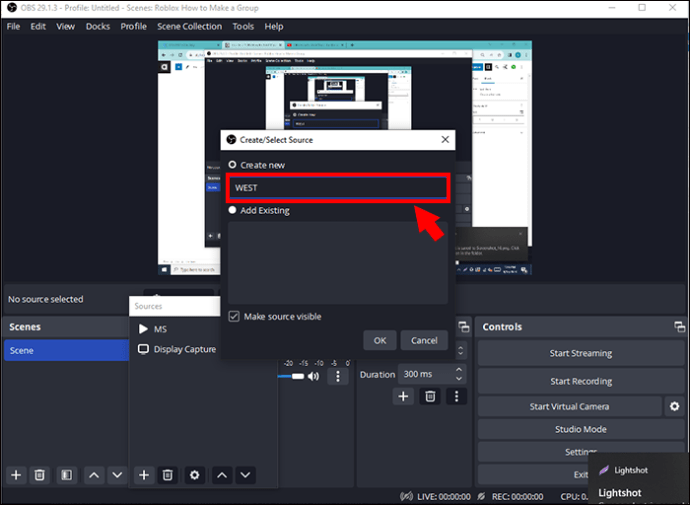 Vaya a”Agregar fuente”.
Vaya a”Agregar fuente”.
Seleccione el programa que desea utilizar desde la ventana para reproducir su música.
Aparecerá un menú desplegable. Elige Spotify, Apple Music o cualquier lugar desde donde quieras transmitir música.
Cuando eliges el software que usa Windows Capture, una ventana del programa permanece visible como una superposición en tu pantalla. No desea que los espectadores vean esta ventana que cubre la mayor parte de su pantalla. Por ese motivo, edite qué parte de su pantalla se muestra a sus espectadores. Para hacerlo, mantenga presionada la tecla Alt y recorte los lados y la parte superior de la ventana. También puedes arrastrarlo a una posición diferente en la pantalla.
Agregar música a una escena específica en OBS
Cuando agregas una fuente de música desde OBS directamente, se reproduce durante todo tu arroyo. Las transmisiones en OBS se dividen en secciones como Comenzando pronto, Intervalo, etc. Es posible que desees agregar música específica a cada escena para establecer el tono de tu transmisión.
A continuación se detallan los pasos para agregar música a una escena en OBS:
Decide qué escenas se incluirán en tu transmisión y luego ve a”Estudio”.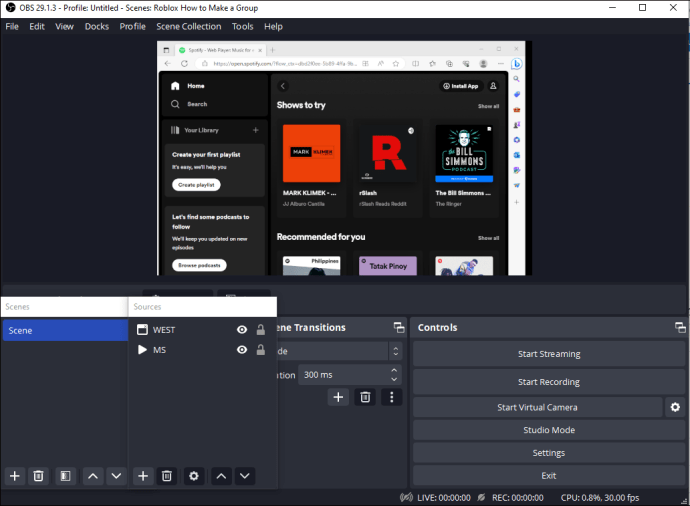 Al lado de la sección Estación espacial, seleccione “+”para crear una nueva escena.
Al lado de la sección Estación espacial, seleccione “+”para crear una nueva escena.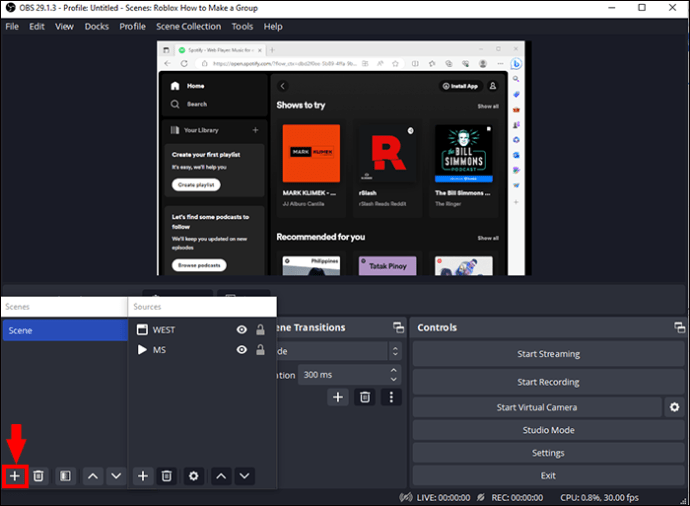 Ingrese el nombre de su escena, luego presione”Listo”.
Ingrese el nombre de su escena, luego presione”Listo”.
Para elegir música para la escena, haga clic en “+”junto a la sección Fuentes.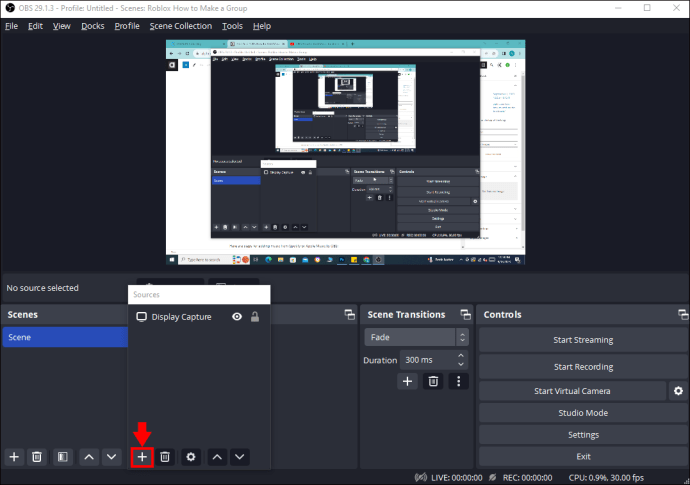 Vaya a “Fuente multimedia”, luego seleccione “Agregar fuente”.
Vaya a “Fuente multimedia”, luego seleccione “Agregar fuente”.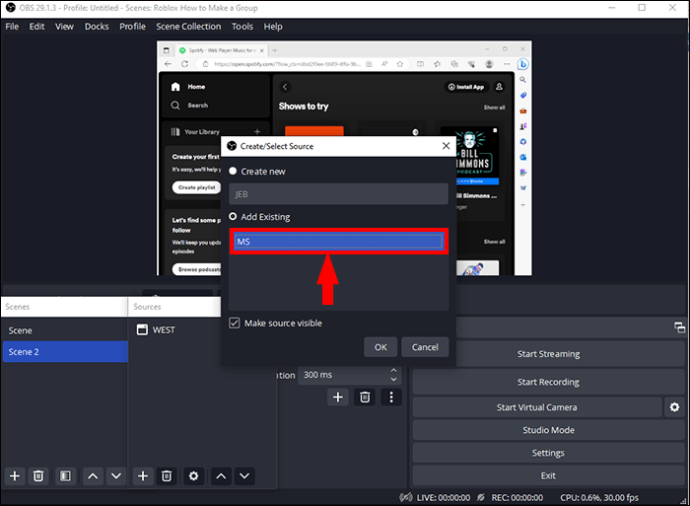 Haz clic en la casilla de verificación junto a”Archivo local”y elige tu música.
Haz clic en la casilla de verificación junto a”Archivo local”y elige tu música.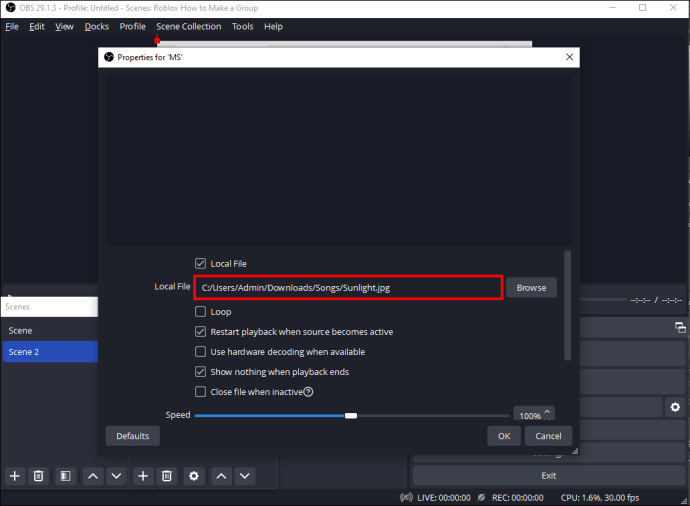 Presione “OK.”
Presione “OK.”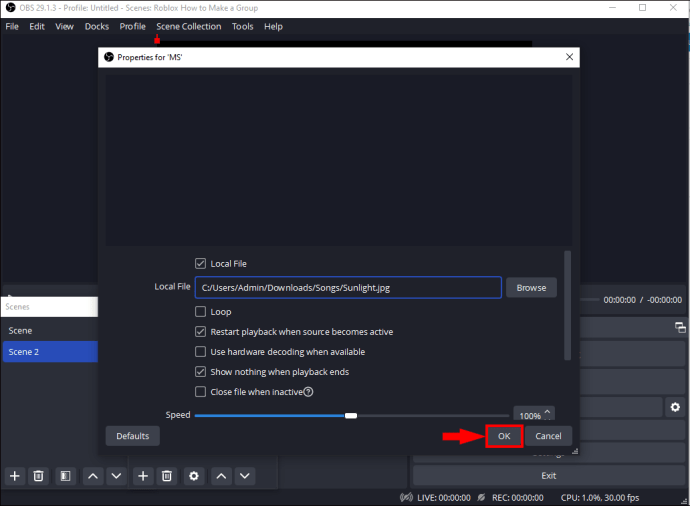 Vaya a “Configuración”junto a “Mezclador”.
Vaya a “Configuración”junto a “Mezclador”.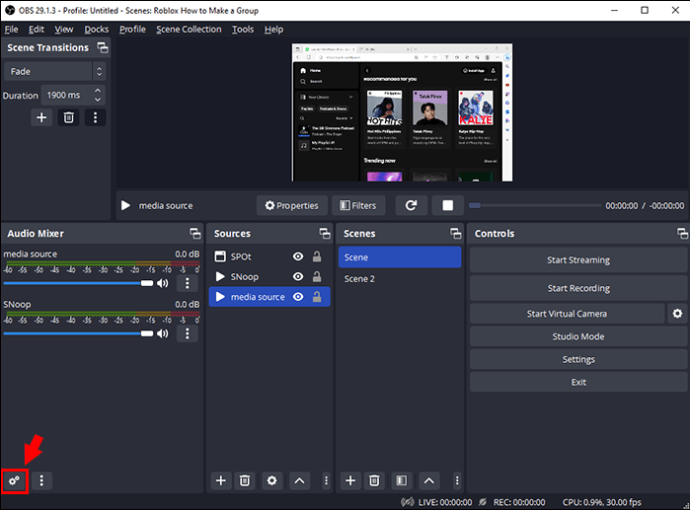 En”Monitoreo de audio”, seleccione”Fuente de medios”.
En”Monitoreo de audio”, seleccione”Fuente de medios”.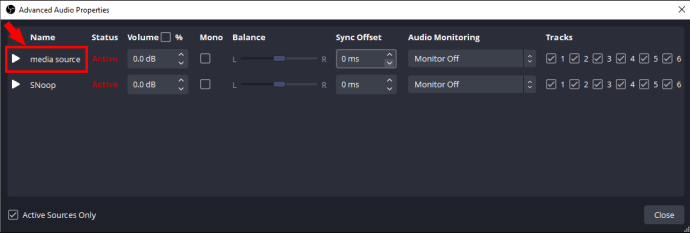 Elija”Monitorizar y generar resultados”.
Elija”Monitorizar y generar resultados”.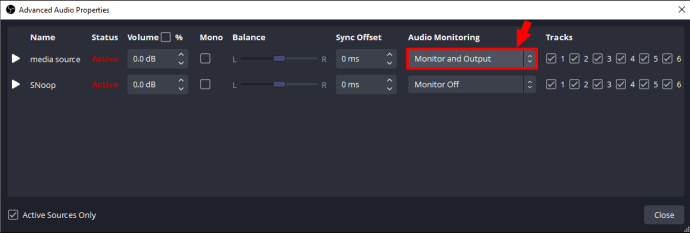
Siga los pasos anteriores para todas las diferentes escenas y OBS reproducirá automáticamente la música seleccionada para cada escena.
Agregar música de YouTube a OBS
Si desea reproducir música de YouTube en transmisiones de OBS, puede hacerlo agregando la lista de reproducción a OBS o descargándola como mp3 y agregándola a través de”Fuente de medios”usando los pasos antes mencionados. También puedes reproducir música de YouTube usando”Captura de ventana”. Recuerda dejar abierta la pestaña de YouTube para reproducir la canción durante la transmisión.
Dónde conseguir música libre de derechos para OBS
Usar música sin derechos de autor para reproducir en tus transmisiones de OBS es esencial, ya que no querrás que tu transmisión se silencie o que se borre tu canal. Para estar seguro, obtén música de sitios que ofrezcan selecciones sin derechos de autor.
Aquí hay algunos lugares donde puedes obtener música libre de derechos para tus transmisiones de OBS.
No Copyright Sounds (NCS)
Si estás buscando música libre de derechos en YouTube, NCS es una excelente y popular opción que utilizan muchos creadores de contenido. NCS tiene hasta 1000 opciones de música libres de derechos que puedes se puede aplicar en cualquier lugar. Tienen una biblioteca diversa, que incluye bajo, batería, electro-pop y muchos otros géneros. Es de uso gratuito, pero se recomienda dar crédito al compositor.
Soundstripe
Soundscripe está diseñado para proporcionar soluciones musicales para producción. Con una suscripción, puedes obtener descargas de música ilimitadas para usar en cualquier lugar, incluidas transmisiones o YouTube, y obtendrás más de 9000 canciones con calidad de sello discográfico.
Epidemic Sound
Otro excelente La fuente de la biblioteca es Epidemic Sound, que contiene muchas opciones de pistas musicales interesantes. No es gratis, pero puedes probarlo con una prueba gratuita de un mes y elegir si deseas suscribirte. Tienen más de 32.000 opciones de canciones para adaptarse a diferentes escenas o estados de ánimo.
Game Chops
Los streamers de videojuegos a quienes les encantaría agregar música o efectos de sonido a sus transmisiones de OBS apreciarán este sitio.. Game Chops tiene opciones de baja fidelidad de bandas sonoras de juegos famosos como Minecraft, Pokémon, Legend of Zelda y mucho más. Estas pistas pueden agregar un ambiente de juego genial a tus transmisiones de OBS.
PremiumBeat
PremiumBeat es una subsidiaria de Shutterstock y tiene una biblioteca de música libre de regalías que te brinda una sensación de gran producción y estilo house. Todas las pistas de música en PremiumBeat son exclusivas y han sido autorizadas por derechos de autor.
Chillhop
Otro sitio que ofrece pistas de baja fidelidad para agregar a las transmisiones de OBS es Chillhop. Aquí hay muchas pistas de relajación nocturnas y vibrantes para elegir.
Pond5
Pond5 tiene una variedad de derechos de autor. música gratuita, audio para cine, televisión y proyectos de producción, y sonidos de archivo para tus transmisiones OBS. Si contratas una suscripción anual, obtienes un 50% de descuento
Envato Elements
Con Envato Elements obtienes descargas ilimitadas de música y sonidos para usar en OBS para una tarifa mensual competitiva. ¡Nunca te quedarás sin opciones ya que tienen más de 15 millones de pistas para elegir!
Crea atmósfera en transmisiones de OBS con música
Agregar música a tus transmisiones de OBS te ayuda a crear la atmósfera adecuada para su audiencia. Puedes agregar música directamente desde tu computadora, YouTube o plataformas de transmisión como Apple Music y Spotify.
Puedes agregar música diferente a escenas específicas para agregar aún más dimensión a tus transmisiones. Es esencial asegurarse de que la música que utiliza esté libre de regalías, y le hemos proporcionado algunos sitios arriba donde puede obtener buenas pistas.
¿Alguna vez ha intentado agregar música para mejorar sus transmisiones de OBS? Si es así, ¿ayudó a generar más interacción con tu audiencia? Háganos saber en la sección de comentarios a continuación.
Descargo de responsabilidad: algunas páginas de este sitio pueden incluir un enlace de afiliado. Esto no afecta nuestra editorial de ninguna manera.